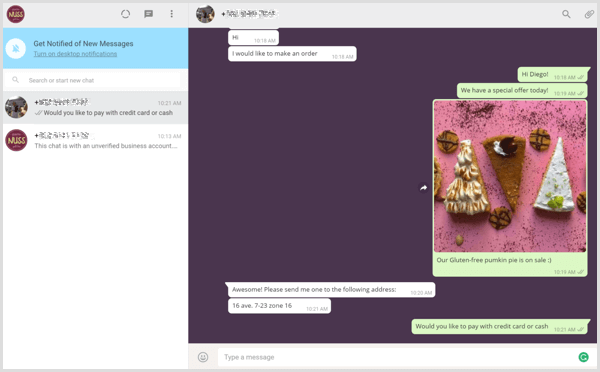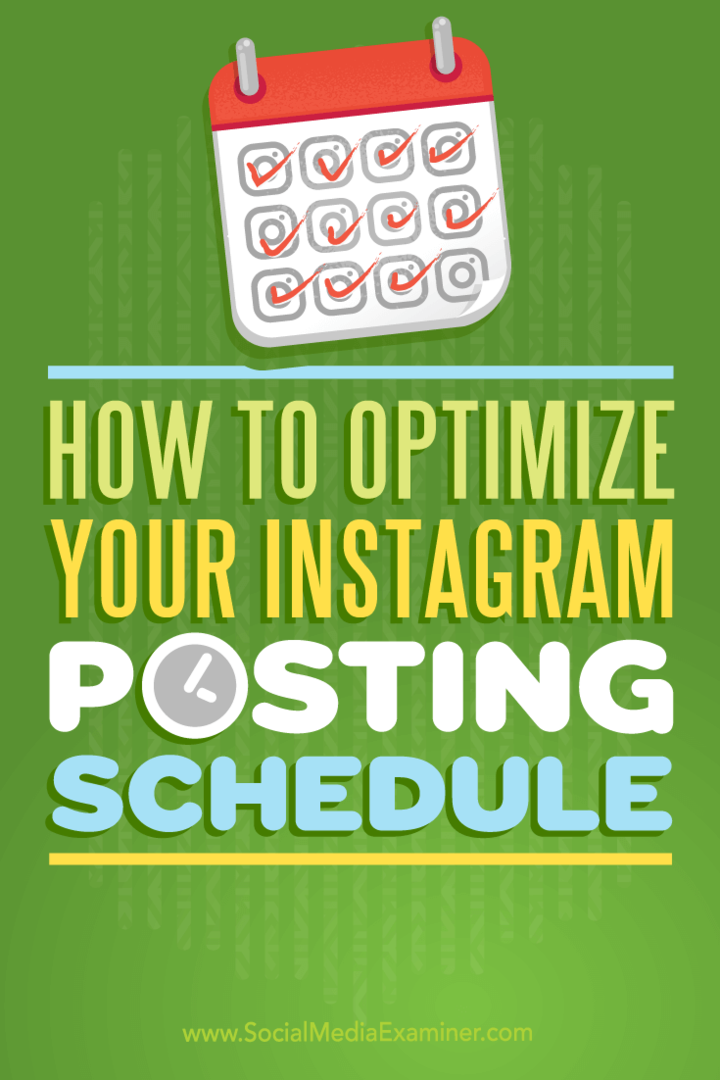Pēdējo reizi atjaunināts

Slēpjot lietotnes, tās netiek rādītas sākuma ekrānā, bet ko darīt, ja vēlaties no tām atbrīvoties? Tālāk ir norādīts, kā iPhone tālrunī izdzēst slēptās lietotnes.
Ja jūsu iPhone tālrunī ir daudz lietotņu, tad, ja tās visas būs redzamas sākuma ekrānā, tālrunis drīzumā var pārvērsties par lietotņu un mapju haosu. Par laimi, jūsu iPhone ļauj noņemt dažas lietotnes no sākuma ekrāna, nenoņemot tās no sava iPhone. Šīs slēptās lietotnes joprojām var izmantot tāpat kā visas sākuma ekrānā esošās lietotnes.
Ko darīt, ja vēlaties izdzēst slēpto lietotni? Ja nav sākuma ekrāna ikonas, kurai pieskarties, jums būs jādara nedaudz savādāk. Tālāk ir norādīts, kā iPhone tālrunī izdzēst slēptās lietotnes.
Kā paslēpt lietotnes iPhone tālrunī
Lai varētu izdzēst slēptās lietotnes, vispirms ir jāzina, kā tās paslēpt. Varat izvēlēties paslēpt lietotnes, kas jau atrodas sākuma ekrānā, taču varat arī iestatīt savu iPhone tālruni, lai visas jaunās instalētās lietotnes tiktu paslēptas un netiktu rādītas sākuma ekrānā.
Lai paslēptu iPhone lietotni, kas pašlaik atrodas sākuma ekrānā:
- Nospiediet un turiet lietotnes ikonu.
- Krāns Noņemt lietotni.
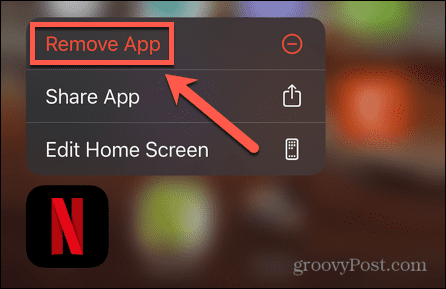
- Izvēlieties Noņemt no sākuma ekrāna.
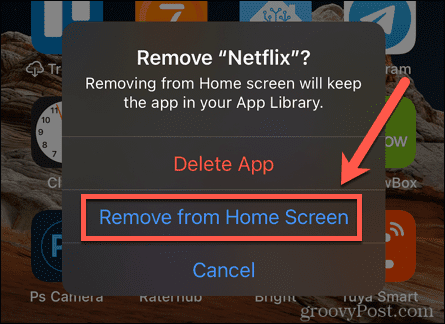
- Lietotne pazudīs no sākuma ekrāna.
Lai paslēptu visas jaunās iPhone lietotnes, kuras instalējat automātiski:
- Palaidiet Iestatījumi lietotne.
- Ritiniet uz leju un pieskarieties Sākuma ekrāns.
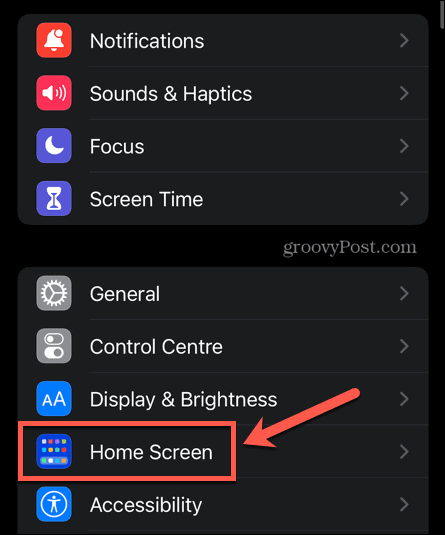
- Zem Tikko lejupielādētas lietotnes atlasiet Tikai lietotņu bibliotēka.
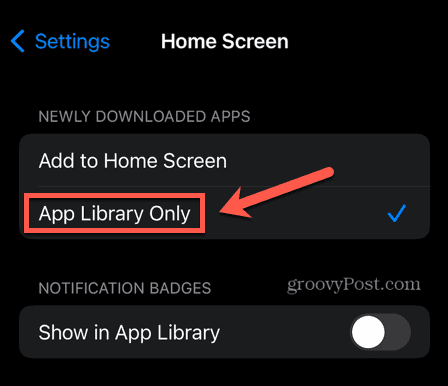
- Visas lejupielādētās lietotnes tiks rādītas tikai jūsu lietotņu bibliotēkā, nevis sākuma ekrānā.
- Lai atsauktu šo iestatījumu, atkārtojiet šīs darbības un atlasiet Pievienot sākuma ekrānam.
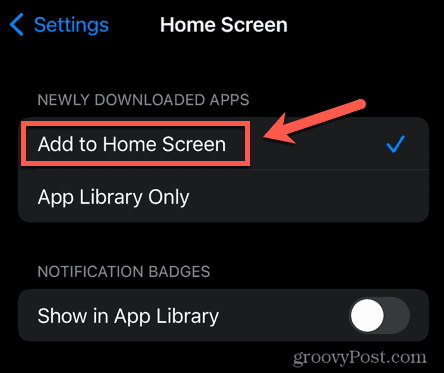
Kā iPhone tālrunī atrast slēptās lietotnes
Labā ziņa ir tā, ka slēpto lietotņu atrašana ir vienkārša, izmantojot Lietotņu bibliotēka. Tas ietver visas jūsu lietotnes — gan tās, kas ir paslēptas, gan tās, kas tiek rādītas sākuma ekrānā.
Lietotņu bibliotēka pat atradīs lietotnes, kuras esat paslēpis iPhone meklēšanas rīkā.
Lai iPhone tālrunī lietotņu bibliotēkā atrastu paslēptu lietotni:
- No sākuma ekrāna velciet pa ekrānu pa kreisi.
- Atkārtojiet to, līdz sasniedzat pēdējo ekrānu, kas būs Lietotņu bibliotēka.
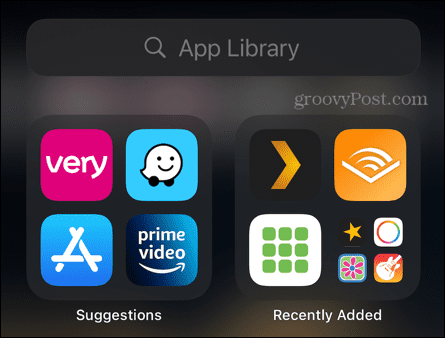
- Sāciet rakstīt tās lietotnes nosaukumu, kuru vēlaties atrast, un tam vajadzētu parādīties zem meklēšanas joslas.
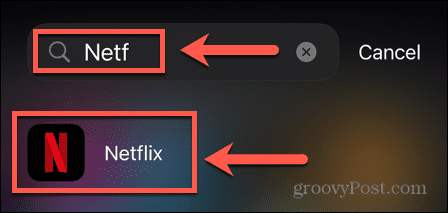
- Pieskarieties lietotnei, lai to atvērtu.
Kā izdzēst slēptās lietotnes iPhone tālrunī
Lai dzēstu lietotnes no sākuma ekrāna, sāciet, nospiežot un turot lietotnes ikonu. Tomēr slēptajām lietotnēm nav redzama neviena lietotnes ikona. Lai izdzēstu slēptās lietotnes, jums ir divas iespējas. Lietojumprogrammu varat atrast lietotņu bibliotēkā un izdzēst no turienes, vai arī varat dzēst lietotni sadaļā Iestatījumi.
Izdzēsiet slēptās lietotnes, izmantojot lietotņu bibliotēku
Kā mēs redzējām iepriekš, varat izmantot lietotņu bibliotēku, lai savā iPhone tālrunī atrastu jebkuru lietotni neatkarīgi no tā, vai tā ir paslēpta vai nav. Kad esat atradis lietotni, varat to izdzēst tāpat kā jebkuru citu lietotni sākuma ekrānā.
Lai izdzēstu paslēptu lietotni, izmantojot lietotņu bibliotēku:
- Sākuma ekrānā velciet pa kreisi, līdz sasniedzat Lietotņu bibliotēka.
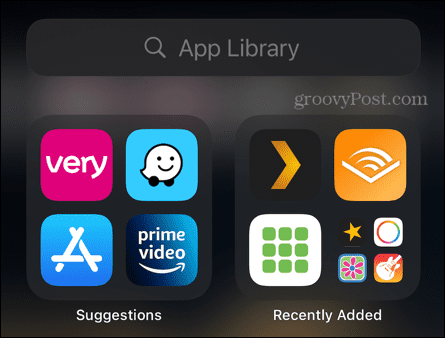
- Sāciet rakstīt tās lietotnes nosaukumu, kuru vēlaties dzēst. Kad parādās lietotne, nospiediet un turiet to, līdz tiek parādīta izvēlne.
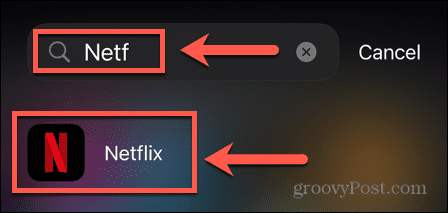
- Krāns Dzēst lietotni.
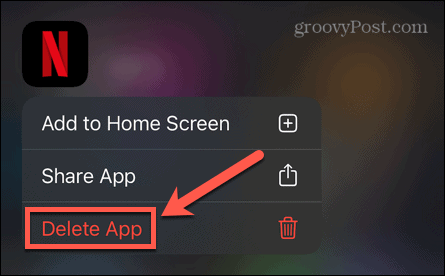
- Krāns Dzēst lai apstiprinātu savu lēmumu.
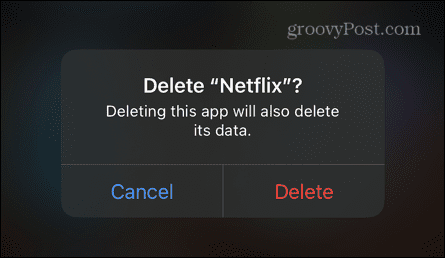
Kā noņemt slēptās lietotnes iPhone iestatījumos
Varat arī izdzēst jebkuru lietotni savā iPhone, izmantojot lietotni Iestatījumi, neatkarīgi no tā, vai lietotne ir paslēpta vai nav.
Lai iPhone iestatījumos izdzēstu paslēptu programmu:
- Palaidiet Iestatījumi lietotne.
- Ritiniet uz leju un pieskarieties Ģenerālis.
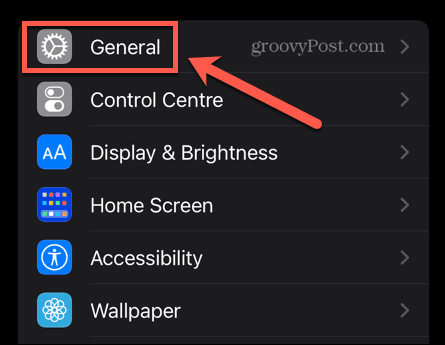
- Krāns iPhone krātuve.
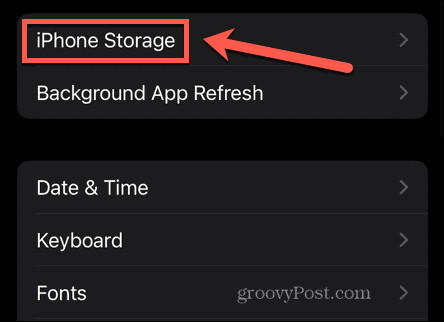
- Ritiniet uz leju un pieskarieties lietotnei, kuru vēlaties noņemt.
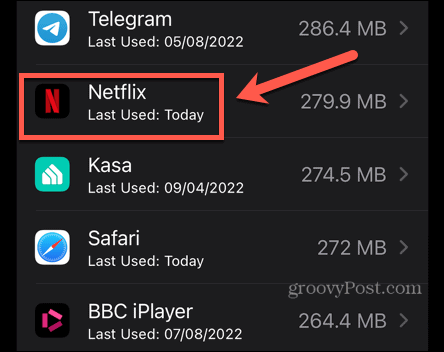
- Izvēlieties Dzēst lietotni ekrāna apakšā.
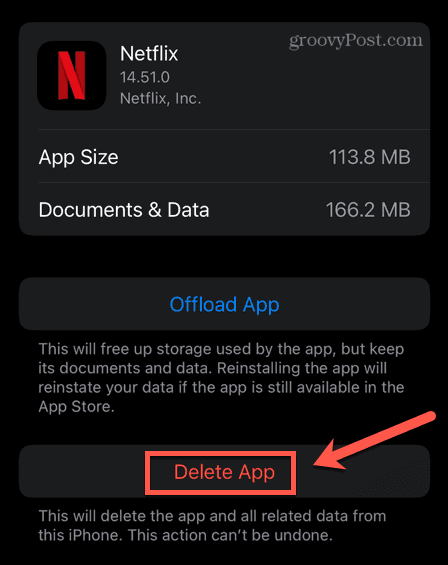
- Krāns Dzēst lietotni lai apstiprinātu savu lēmumu.
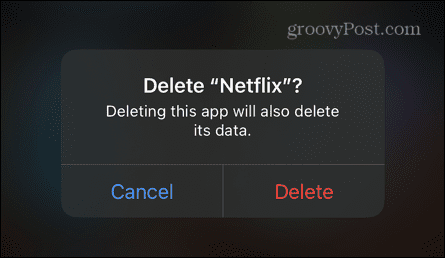
Esiet informēts par savām lietotnēm
Zinot, kā savā iPhone tālrunī izdzēst slēptās lietotnes, varat atbrīvot vietu ierīcē. Varat arī izvēlēties izlādēt iPhone lietotnes lai atbrīvotu vietu, neizdzēšot lietotnes datus.
Kamēr veicat lietotnes administratora funkcijas, ir noderīgi zināt kā aizvērt lietotnes iPhone tālrunī, arī. Un, ja jūsu lietotnes nav automātiski atjauninātas, jums tas ir jāzina kā atjaunināt lietotnes savā iPhone.
Ja jums šķiet, ka varētu izmantot dažas citas lietotnes, lai aizstātu izdzēstās slēptās lietotnes, ir daudz lieliskas iPhone lietotnes no kuriem izvēlēties.
Kā atrast savu Windows 11 produkta atslēgu
Ja jums ir jāpārsūta sava Windows 11 produkta atslēga vai tā vienkārši nepieciešama, lai veiktu tīru OS instalēšanu,...
Kā notīrīt Google Chrome kešatmiņu, sīkfailus un pārlūkošanas vēsturi
Pārlūks Chrome veic lielisku darbu, saglabājot jūsu pārlūkošanas vēsturi, kešatmiņu un sīkfailus, lai optimizētu pārlūkprogrammas veiktspēju tiešsaistē. Viņa ir kā...
Cenu saskaņošana veikalā: kā iegūt tiešsaistes cenas, iepērkoties veikalā
Pirkšana veikalā nenozīmē, ka jums ir jāmaksā augstākas cenas. Pateicoties cenu saskaņošanas garantijām, jūs varat saņemt tiešsaistes atlaides, iepērkoties...